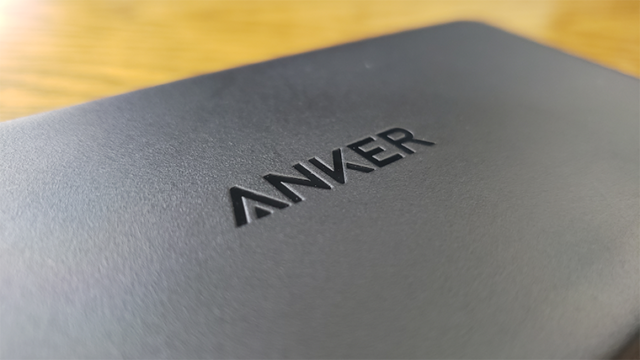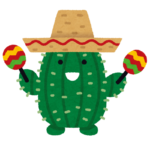【これが正解】Dvorak配列にはNiZ静電容量無接点キーボード66EC(S)BLe/35gが最適解だった

全国のDvorakerの皆さん、朗報です。見つけました。Dvorak配列に最適なキーボードを。NiZ静電容量無接点キーボード66EC(S)BLe/35g、通称ATOM66。これがDvorakを愛するみなさんへの答えです。
静電容量無接点方式の静音タイプ。全てのキーがカスタマイズできる柔軟性。有線接続とBluetooth接続が可能。66キーのコンパクトサイズ…ここまでで分かる通りATOM66は、まさに痒いところに手が届くキワモノキーボード。Fnキーまでカスタマイズできる柔軟性は、唯一無二の柔軟性です。
この記事では、ATOM66がどれだけDvorak配列に向いているキーボードなのかを、詳しく解説していきます。なお私がDvorak配列愛用者のためこのような記事になっていますが、ATOM66はColemak配列でも使えるキーボードです。Colemak配列愛用者の方にも、おすすめですよ。
目次
ATOM66がDvorak配列キーボードに向いている5つの理由
以下5つがATOM66がDvorak配列キーボードに向いている理由です。これら理由にピンときた方は、ぜひ購入を検討してみてください。おそらくあなたを幸せにしてくれるはずです。
- 全てのキーがカスタマイズ可能
- カスタマイズ情報はキーボードに記録
- WindowsでもMacでもiPadでもAndroidでも使える
- 操作端末をショートカット1つで瞬間切り替え可能
- 15,000円前後で買えるコスパの良さ
全てのキーがカスタマイズ可能
ATOM66最大の特徴がこれ。全てのキーがカスタマイズできます。AキーをZキーに変えることもできますし、Caps Lockを日本語/英語切り替えにすることも問題なし。マクロの設定も自由自在です。つまり、全てのキーをDvorak配列用に設定すれば、Dvorakキーボードに早変わりというわけです。
キーのカスタマイズはかなり柔軟に設定可能でして、1つのキーに設定できる項目は以下の通り。1つのキーに1つのキーを割り当てることもできますし、1つのキーに複数キーの組み合わせを割り当てることもできます。
- 1つのキー割り当て
- 複数キー割り当て(3キー以上も割り当て可能)
- マクロ割り当て(一連のキーの入力を遅延も含めそのままトレースする)
- エミュレート割り当て(6キーまでの入力を遅延なしでトレースする)
- 音量系制御の割り当て
- Webブラウザ系制御の割り当て
- マウス系制御の割り当て
- ATOM66独自ショートカット系制御の割り当て
- 電源ボタン系制御の割り当て
ですから、SキーにはOキーを、DキーにはEキーを…と設定していく形になります。設定は専用ソフトウェアで行えますので、ソフトの使い方も含めて30分ほどでDvorak配列に切り替えることができました。英数字入力もローマ字入力もDvorakでばっちり入力できます。
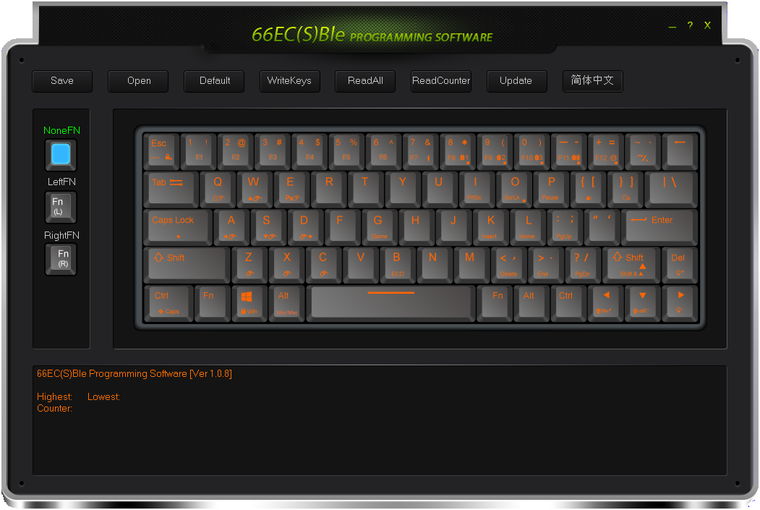 キー割り当て専用ソフトウエア
キー割り当て専用ソフトウエアなお、キーの割り当ては割り当てられたキー単体の入力だけでなく、Shiftキーを押しながらの入力についても割り当てられます。例えば『-』キーに『{』キーを割り当てれば、『-』キーを押すと『{』が出力され、『Shiftキー』+『-』キーを押すと『[』が出力される形です。Shiftキーと組み合わせた場合はこう出力する、という設定の仕方はできませんのでご注意くださいね。

カスタマイズ情報はキーボード本体に記録
カスタマイズしたキー情報は、カスタマイズ用ソフトが入ったパソコンのみに反映されるわけではありません。カスタマイズ情報は、キーボード本体に記録されます。ですから、どんな端末に対してもカスタマイズしたキー配列で入力することができます。
Dvorak配列を使う方法のうち、一番簡単なものがDvorakjなどのソフトウェアをかませる方法です。これであれば無料でDvorak配列を使うことができます。その一方で、それらのソフトウェアをインストールする必要がありますので、端末に縛られてしまいます。
その点ATOM66はキーボード側で配列を記録してくれますので、どの環境でも同じ配列が使えます。加えて、ソフトウェアをかませた場合よりも動作が安定しますし、ソフトウェアをかませられない端末についても、Dvorak配列で入力可能です。
なお、このキー情報はキーボードの電源を落としてもリセットされることはありませんので、ご安心くださいね。
WindowsでもMacでもiPadでもAndroidでも使える
ATOM66はキー情報をキーボード本体に記録するため、どんな端末でも同じ環境で入力可能と書きました。それに加えATOM66は、WindowsとMacの配列切り替え機能と、3台まで同時接続可能なBluetooth機能を持ちます。
WindowsとMacについては、ATOM独自のショートカットキーを入力すれば切り替えることができまして、Windowsキーがaltキーに、altキーがcommandキーに切り替わります。それに加え、Mac用のaltキー1つとcommandキー2つの交換用キートップが付属。Macユーザーにも優しい気配りがされています。
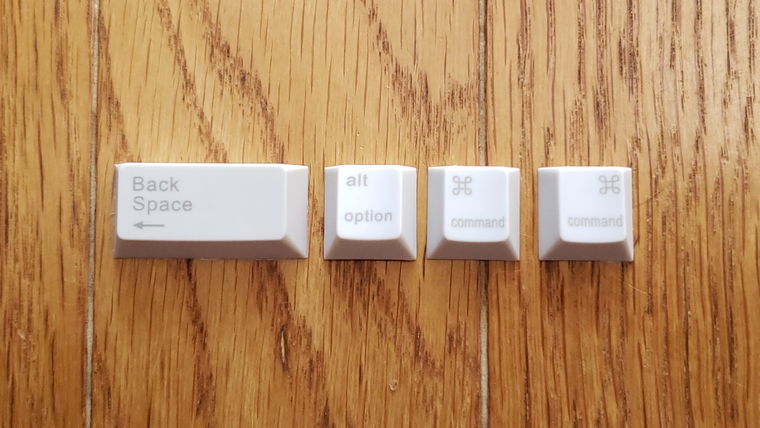 ATOM66の交換用キートップ MACユーザーにも優しい
ATOM66の交換用キートップ MACユーザーにも優しいまた、3台まで同時接続可能なBluetooth機能があるため、iPadやiPhone、Androidでも使えます。私の場合iPadに接続していますが、iPadでもバリバリDvorak配列を使えています。
iPadは少し前にiPadOSを搭載し、ハードウェアキーボードでもDvorak配列がつかえるようになりました。ですが、日本語入力時のDvorak配列の欠点である、『CキーがKキーだったらいいのにな問題』など細かな入力のしにくさを感じます。
その点ATOM66を使えば、CキーにKキーを割り当てることも容易にできますし、その他自分の思い通りの設定でiPadを操作できます。もちろん、iPadOSから導入されたOSレベルのショートカットキーも使えますよ。
操作端末をショートカット1つで瞬間切り替え可能
『有線とBluetoothで4台まで接続できるっていうけど、切り替え面倒なんじゃないの?』と思う方もいると思いますが、切り替えは超簡単です。右Fnキーを押しながら『-』キーを押すだけ。これだけで、有線接続とBluetooth接続を瞬時に切り替えられます。
Bluetoothで同時接続中の機器から接続先を選択する場合は、右Fnキーを押しながら8・9・0キーのどれかを押せばOKです。押したキーに割り当てられた接続先に、一瞬で切り替わります。
 接続切り替えはこれらのキーを押せばOK
接続切り替えはこれらのキーを押せばOK私の場合は、有線接続でデスクトップPCに接続し、BluetoothでiPadと接続しています。今までブログを書く際は、PC単体で作業を行なっていました。ATOM66を購入してからは、PCで資料の閲覧や情報を検索を行い、文章自体はiPadで書くといった流れに変わりまして、これが中々に筆が進んで個人的には大満足。このあたりは個人差ですが、作業が柔軟になることは、どなたにも共通のメリットだと思います。
ちなみに、ATOM66はかなりコンパクトなキーボードで、静音性も高いので外出先でも問題なく使えます。Bluetoothでサクっと接続。自宅とおなじタイピング感。ATOM66があれば、どんな場所でも仕事場に早変わりですよ。
15,000円前後で買えるコスパの良さ
最後に価格のお話。ATOM66は15,000円前後。私が購入したときは、15,599円でした。家電量販店に売られているキーボードの中では、高めの価格帯のATOM66。ですが静電容量無接点キーボードの中では、超格安と言っても過言ではありません。
例を挙げると、静電容量無接点方式の中で一番有名なREAL FORCEは約30,000円前後。プログラマーに絶大の人気を誇るHappy Hacking Keyboardは25,000円前後です。ATOM66がどれほど格安の静電容量無接点キーボードか、よくわかりますね。
加えてATOM66には、本記事で紹介したような機能が満載です。フルカスタマイズ可能でBluetooth接続機能付きのコンパクトな静電容量無接点キーボードは、ATOM66の他にありません。圧倒的コスパの良さも、ATOM66の大きな特徴の1つです。
なお、ATOM66はNiZシリーズのコンパクトモデルですが、他にもいくつかバリエーションがあります。以下にAmazonのリンクを置いておきますので、ぜひ参考にしてください。Fnキーが独立しているモデルもありますよ。
最後に
以上が、Dvorak配列にはNiZ静電容量無接点キーボード66EC(S)BLe/35gが最適解だったでした。
ATOM66は現時点で最高のDvorak配列対応のキーボードだと思います。コンパクトな外見とは裏腹に、秘められた性能は無限大。使い方次第で、どこまでも化けるキーボードに仕上がっています。
Dvorak難民の方はもちろん、少しでもこのキーボードに興味を持った方は確実に『買い』です。時は金なり。今すぐAmazonでポチってください。その後には大きな幸せが待っているはず。ATOM66、超オススメです。